Как да превключите метода за вход в Windows Hello от PIN на парола?
разни / / August 04, 2021
Реклами
Windows има няколко опции за влизане, които включват традиционната настройка на паролата и ПИН, лице, пръстов отпечатък и т.н. ПИН кодът е може би по-сигурен от паролата, тъй като често в крайна сметка използваме една и съща парола за много от нашите акаунти. Но ако имате отделна парола специално за влизане на вашия работен плот, това е отличен избор. Но ако по някаква причина сте настроили ПИН като опция за влизане и сега се чудите как да го върнете отново към парола, тогава тази статия ще ви бъде полезна.
За да настроите парола като опция за вход, първо трябва да деактивирате ПИН кода. След като ПИН кодът е деактивиран, ще имате възможност да използвате Парола като опция за влизане. Това изобщо не е сложна задача и са необходими само няколко щраквания, за да промените данните за вход от ПИН на парола в компютър с Windows 10. Така че без повече шум, нека да влезем в него.

Как да превключите Windows Hello Login от PIN към парола?
Едно нещо, което трябва да имате предвид, е да настроите ПИН като метод за вход; първо трябва да зададете парола за вашия потребителски акаунт. След като паролата бъде настроена, можете да настроите ПИН. Ще имате възможност да промените ПИН кога пожелаете или дори да го деактивирате изцяло, ако искате да се върнете към използването на паролата си отново. Как да деактивирате ПИН след като е настроен? Нека разберем.
Реклами
- Натиснете и задръжте клавиша Windows + I, за да отворите настройките на Windows.
- Кликнете върху Акаунти.
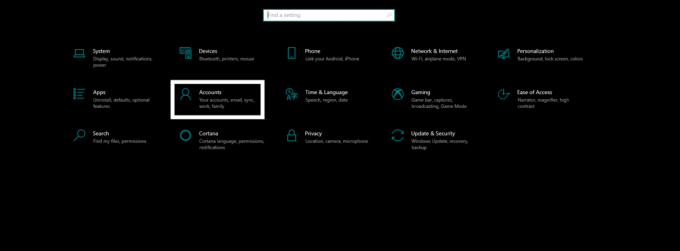
- В левия прозорец ще видите „Опции за вход“. Кликнете върху него.
- След това щракнете върху бутона Премахване под ПИН.

- Щракнете върху Премахване отново, за да потвърдите действието си.
- Сега въведете паролата за вашия акаунт, за да потвърдите действието.
След това ПИН кодът, който сте настроили за влизане, ще бъде премахнат от вашата система. Сега излезте от акаунта си и влезте отново в акаунта си. Този път, вместо ПИН, вашата система ще поиска паролата за влизане във вашата система. И по този начин можете отново да превключите Windows Hello Login от PIN към парола.
Сега има опции за използване на Face, Fingerprint, Picture и дори Key (USB Stick цифров ключ) влезте във вашата система Windows, но за Face и Fingerprint ще ви е необходим специфичен хардуер във вашия система. Ако можете и искате да настроите другите опции като свой метод за влизане, уведомете ни в раздела за коментари по-долу и ние ще изготвим ръководство и за това.
Ако имате някакви въпроси или въпроси относно това ръководство, тогава коментирайте отдолу и ние ще се свържем с вас. Също така, не забравяйте да разгледате и другите ни статии за iPhone съвети и трикове,Съвети и трикове за Android, Съвети и трикове за компютъри много повече за по-полезна информация.
Техно изрод, който обича новите джаджи и винаги иска да знае за най-новите игри и всичко, което се случва в и около технологичния свят. Има голям интерес към Android и устройства за стрийминг.



